Aufzeichnen und Freigeben Ihres Spiels von Xbox One

Sie müssen diese perfekten Xbox One-Spielemomente nicht für sich behalten. Hier erfahren Sie, wie Sie das Gameplay aufzeichnen und die Aufnahmen mit Ihren Freunden teilen.
Xbox One verfügt über eine Spiel-DVR-Funktion, die es Ihnen ermöglichtum dein Gameplay in verschiedenen Formaten festzuhalten. Egal, ob Sie neu auf der Xbox One oder neu in der Idee sind, Ihr Gameplay mit anderen zu teilen, in diesem Artikel werden Sie durch den Vorgang geführt. Hier erfahren Sie, wie Sie den Spiel-DVR einrichten, Screenshots erstellen und Videoclips aufnehmen und diese mit Personen in der Xbox-Community oder auf Twitter teilen.
Nimm das Gameplay Xbox One auf
Drücken Sie während eines Spiels die Xbox-Taste auf dem Controller. Wählen Sie dann aus dem angezeigten Menü die Option „Aufnahme“.
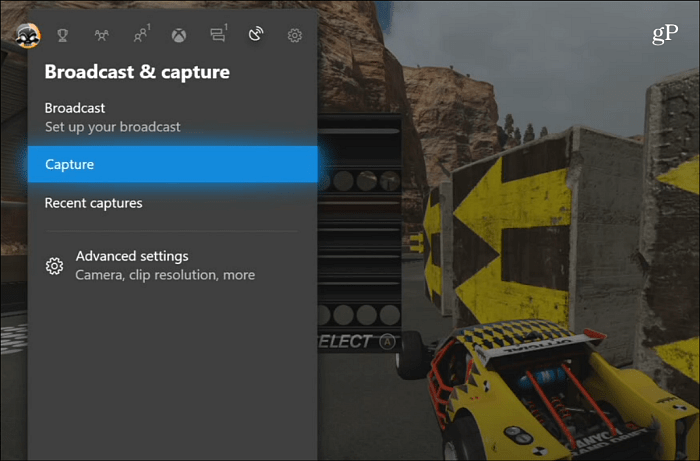
Anschließend können Sie einen Screenshot oder ein Video aufnehmen. Wenn Sie ein Video auswählen, können Sie es von der Zeit vorwärts oder in der Vergangenheit bis zu fünf Minuten aufnehmen lassen.
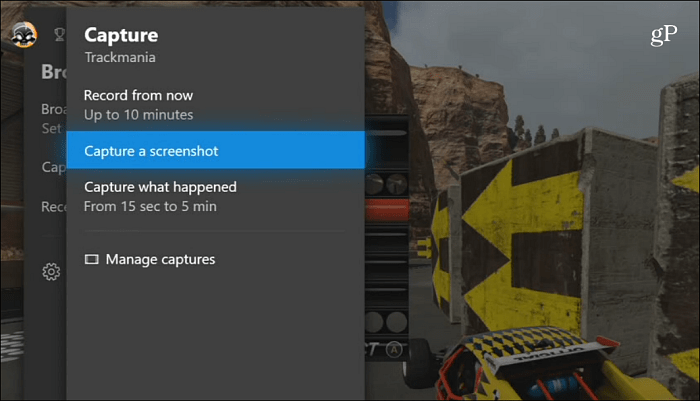
Unabhängig davon, ob Sie einen Screenshot oder eine Videoaufnahme machen, sehen Sie eine Benachrichtigung über die Aktion am unteren Bildschirmrand, dass sie gespeichert wurde.
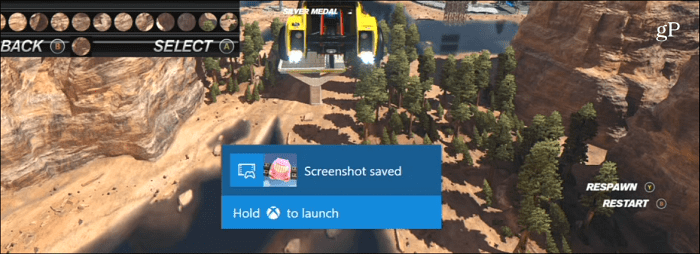
Teilen und mehr
Gehen Sie zum Abschnitt "Zuletzt aufgenommene Bilder", um die von Ihnen aufgenommenen Screenshots und Videos anzuzeigen. Screenshots haben ein Kamerasymbol in der Mitte der Miniaturansicht und Videos haben ein Wiedergabesymbol.
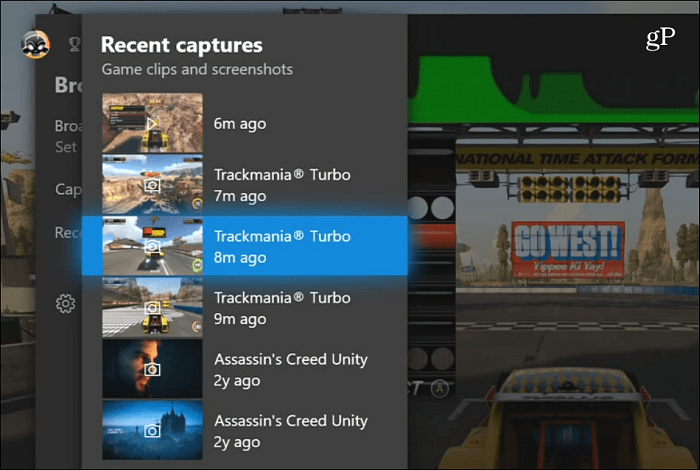
Mit den von Ihnen aufgenommenen Screenshots können Sie sie für OneDrive, die Xbox-Community, freigeben und sogar als Hintergrund für den Startbildschirm festlegen.
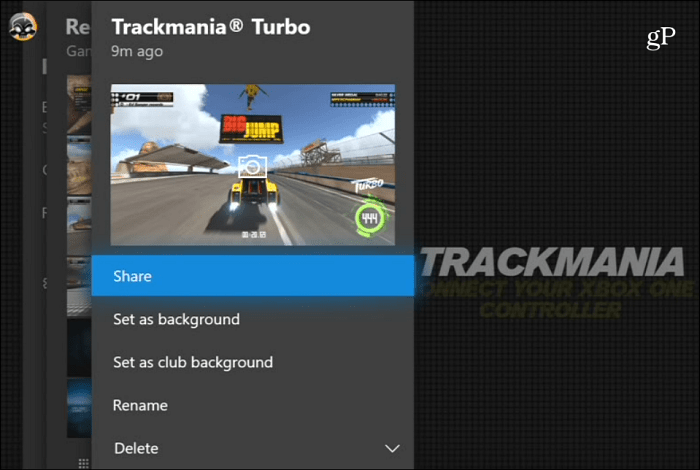
Sie haben auch die Möglichkeit, alle erfassten Screenshots auf Twitter zu teilen.
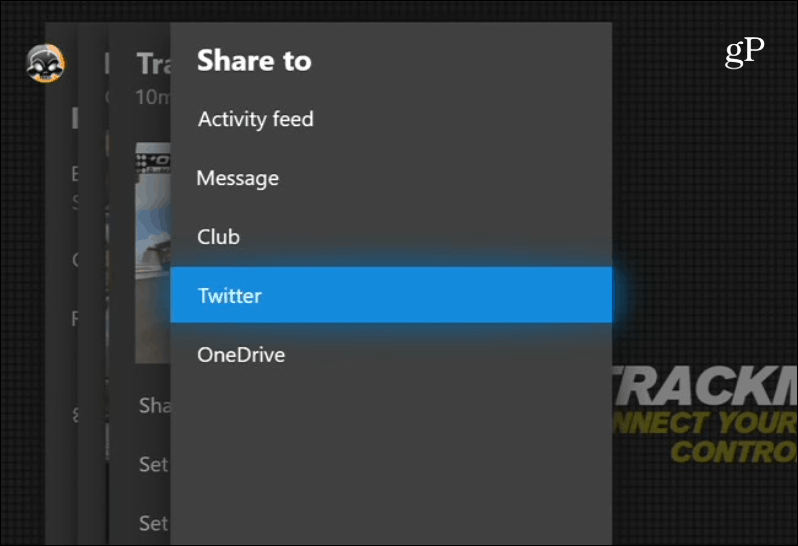
Sie können nicht nur Ihre Captures teilen, sondern auchEinige grundlegende Änderungen Ihrer Videoclips mit der im Microsoft Store erhältlichen Upload Studio-App. Für detailliertere Bearbeitungsarbeiten ist es am besten, Videoclips auf OneDrive hochzuladen (VideosXbox-Spiel DVR), damit Sie sie mit einer leistungsfähigeren Videobearbeitungssoftware auf Ihrem Computer bearbeiten können.
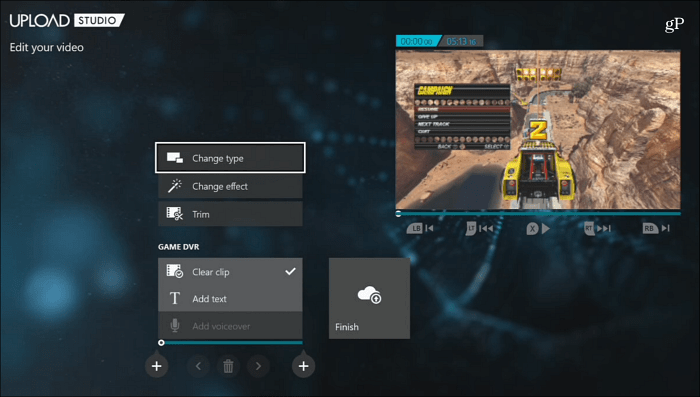
Es ist erwähnenswert, dass Sie auf Ihre gespeicherten Daten zugreifen könnenGaming-Shots und Videos auch von Ihrem Windows 10-PC. Starten Sie die Xbox-App und wählen Sie Game DVR in der Symbolleiste auf der linken Seite. Wählen Sie dann "Auf Xbox Live" und Sie können sie nach Datum oder Art der Aufnahme sortieren - Screenshot oder Video. Genau wie auf der Xbox-Konsole können Sie Clips wiedergeben sowie herunterladen und freigeben.
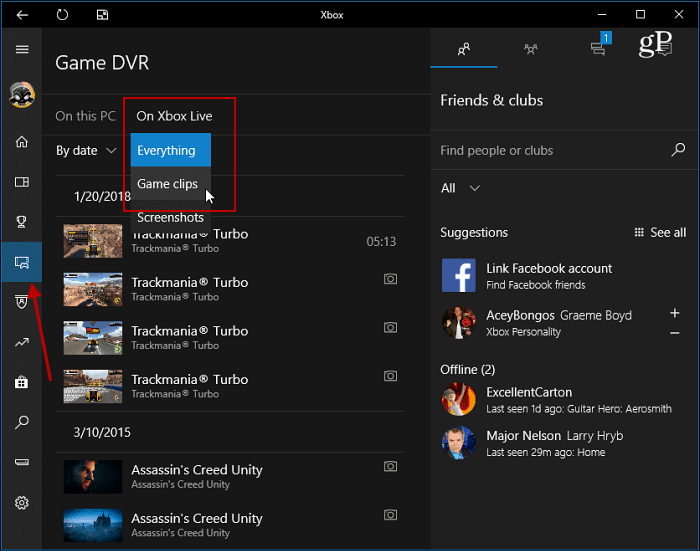
Mit der Xbox Mobile App können Sie auch von Ihrem Android- oder iOS-Gerät aus auf Ihre Screenshots und Videoaufnahmen zugreifen.
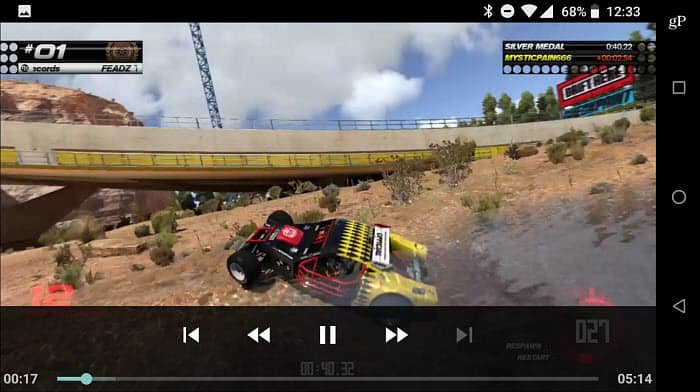
Xbox Game DVR-Einstellungen
Nachdem Sie sich an das Aufnehmen Ihrer Videoaufnahmen gewöhnt haben, möchten Sie möglicherweise die DVR-Einstellungen des Spiels anpassen. Gehen Sie auf Ihrer Xbox One zu Einstellungen> Einstellungen> Broadcast & Capture.
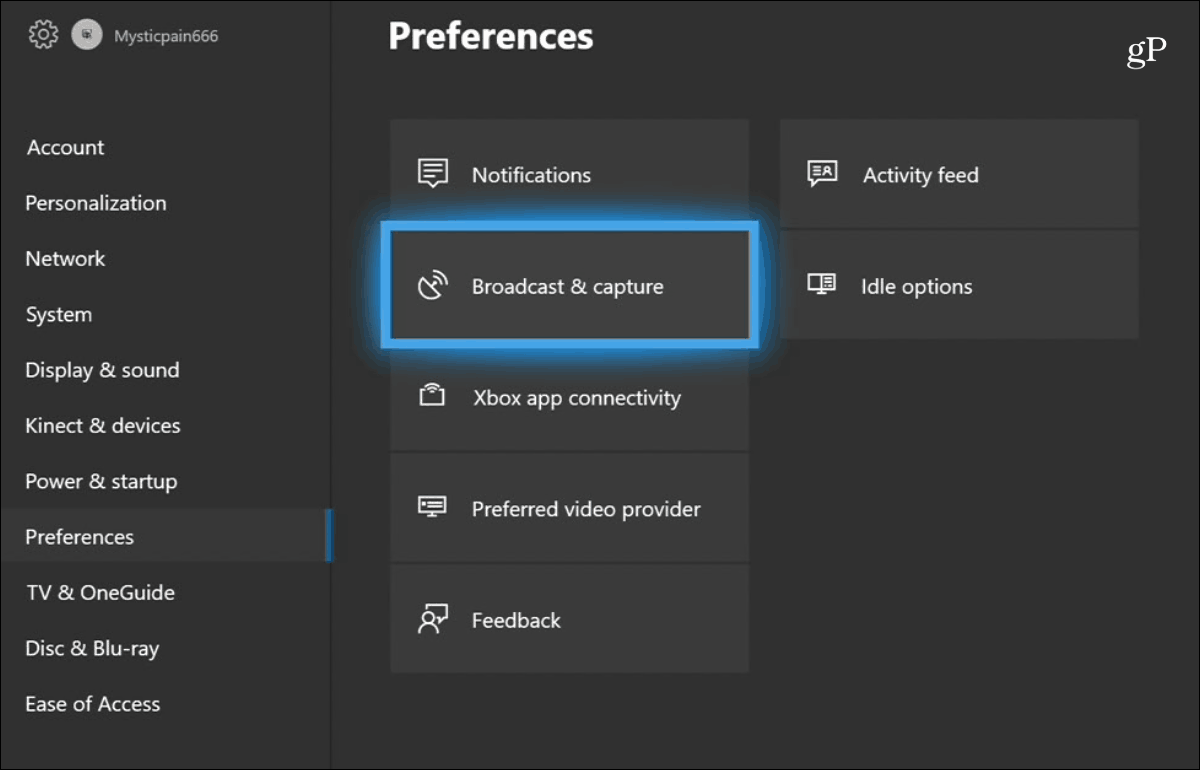
Auf dem folgenden Bildschirm können Sie länger einrichtenAufnahmedauer, Verbessern der Videoclipauflösung, Ändern des Speicherorts und mehr. Damit können Sie zwei Minuten mit einer Auflösung von 1080p und bis zu fünf Minuten mit 720p aufnehmen.
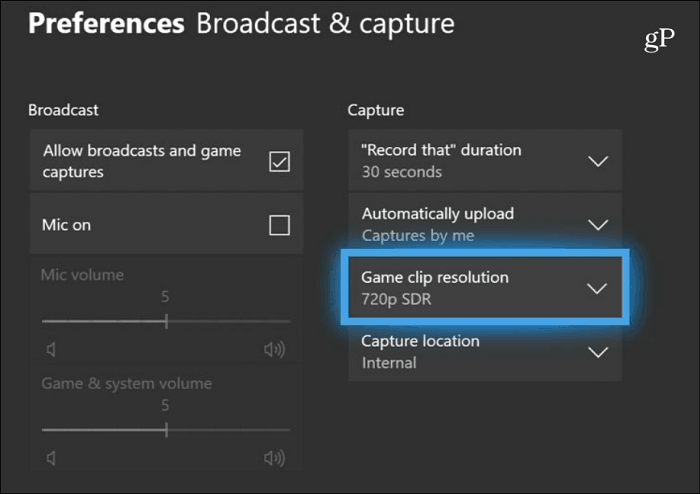
Wenn Sie eine Xbox One X haben, können Sie Videos aufnehmenIn 4K-Qualität, aber beachten Sie, dass dies viel mehr Platz in Anspruch nimmt. Sie können jedoch Einstellungen vornehmen und die Auflösung verringern. Außerdem können Sie 4K-Videos noch nicht auf Twitter teilen - zumindest noch nicht.
Möchtest du deine Gaming-Momente auf Xbox One aufnehmen und teilen? Hinterlassen Sie unten einen Kommentar und teilen Sie uns Ihre Gedanken mit.










Hinterlasse einen Kommentar